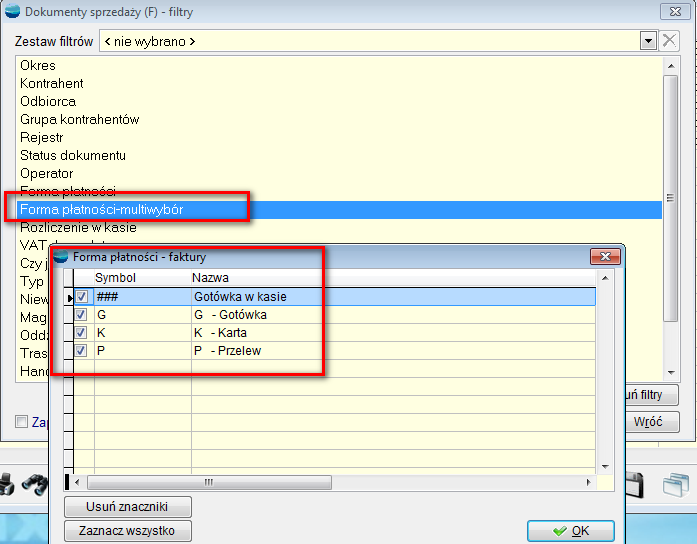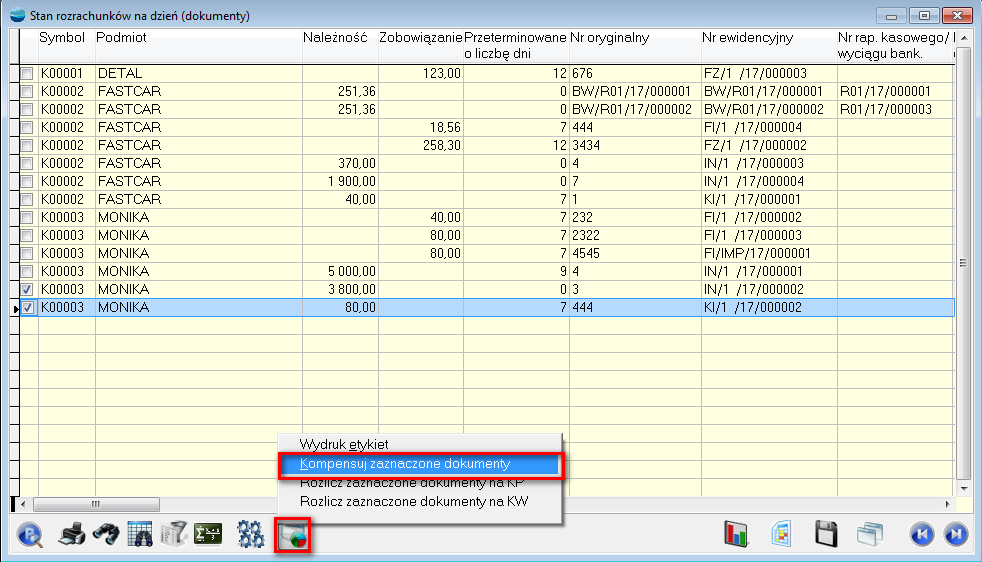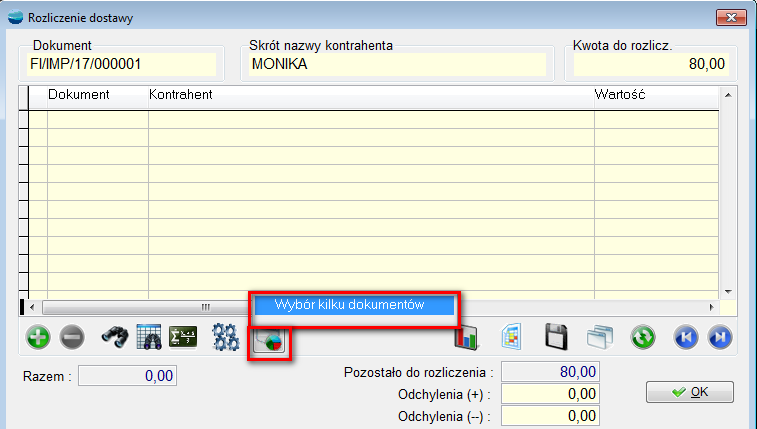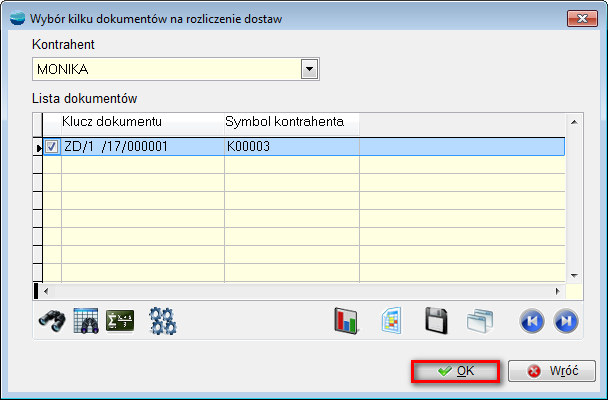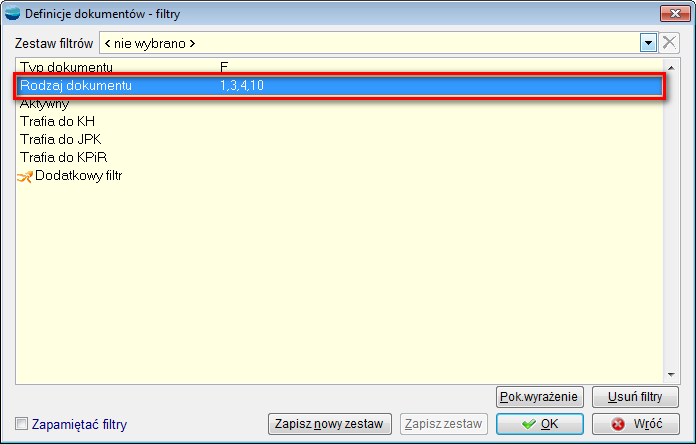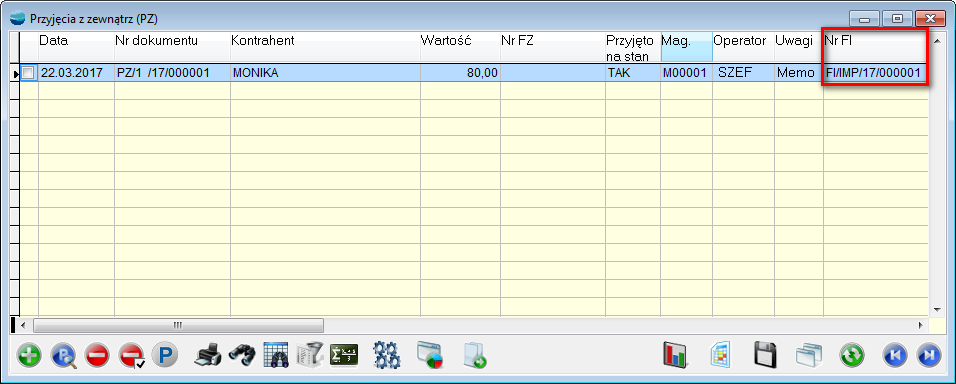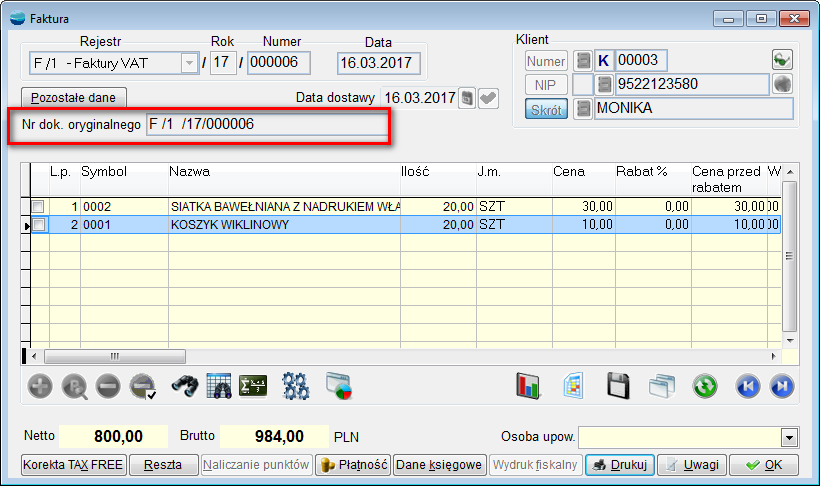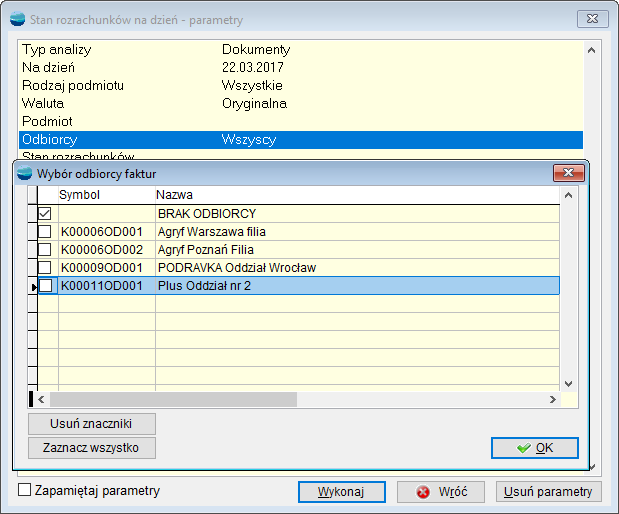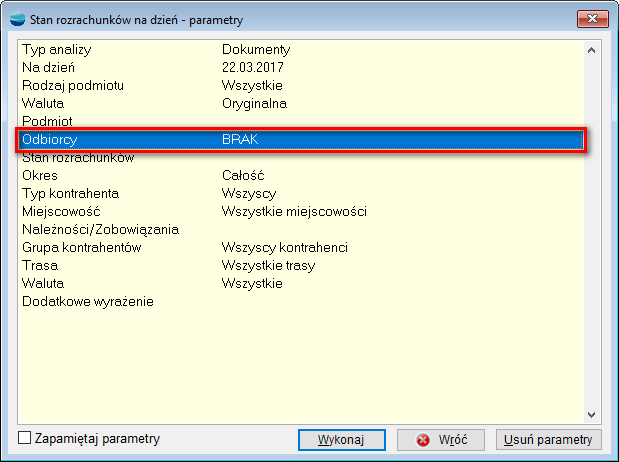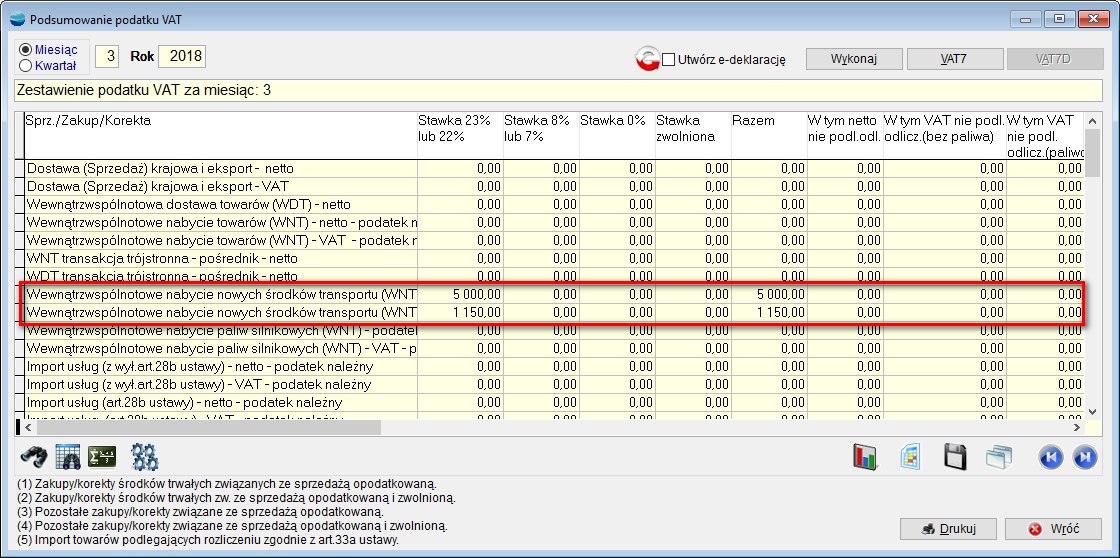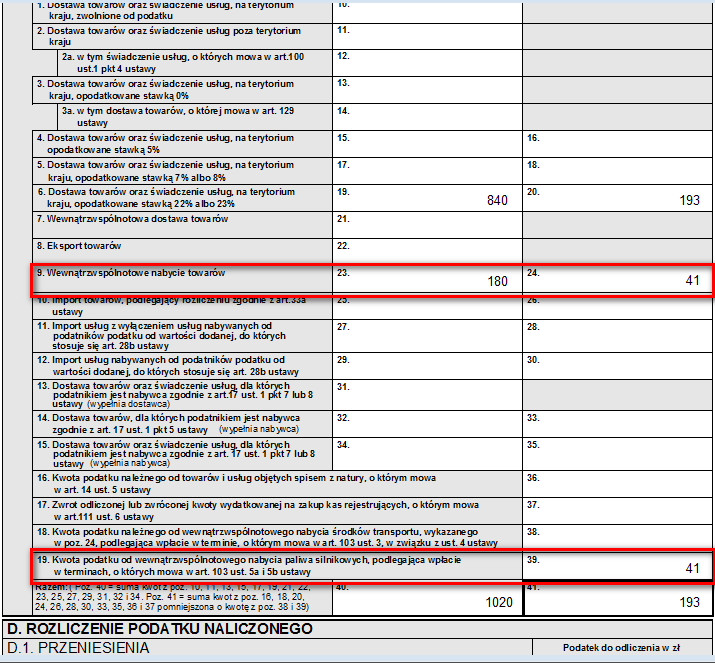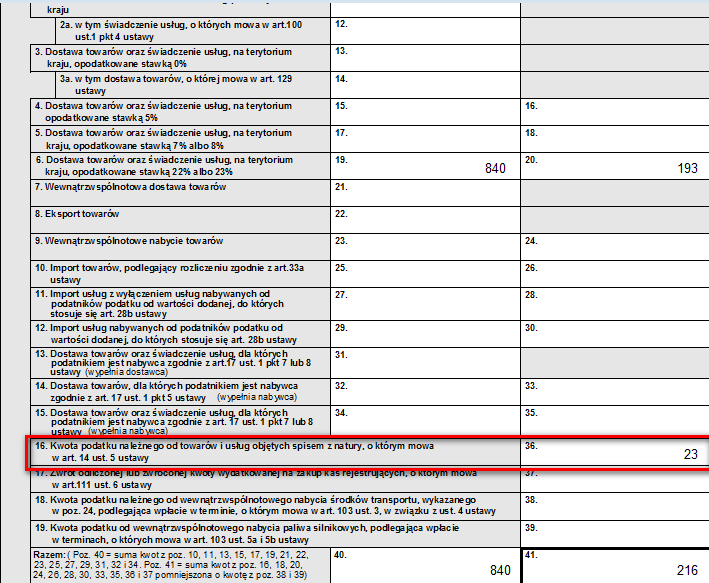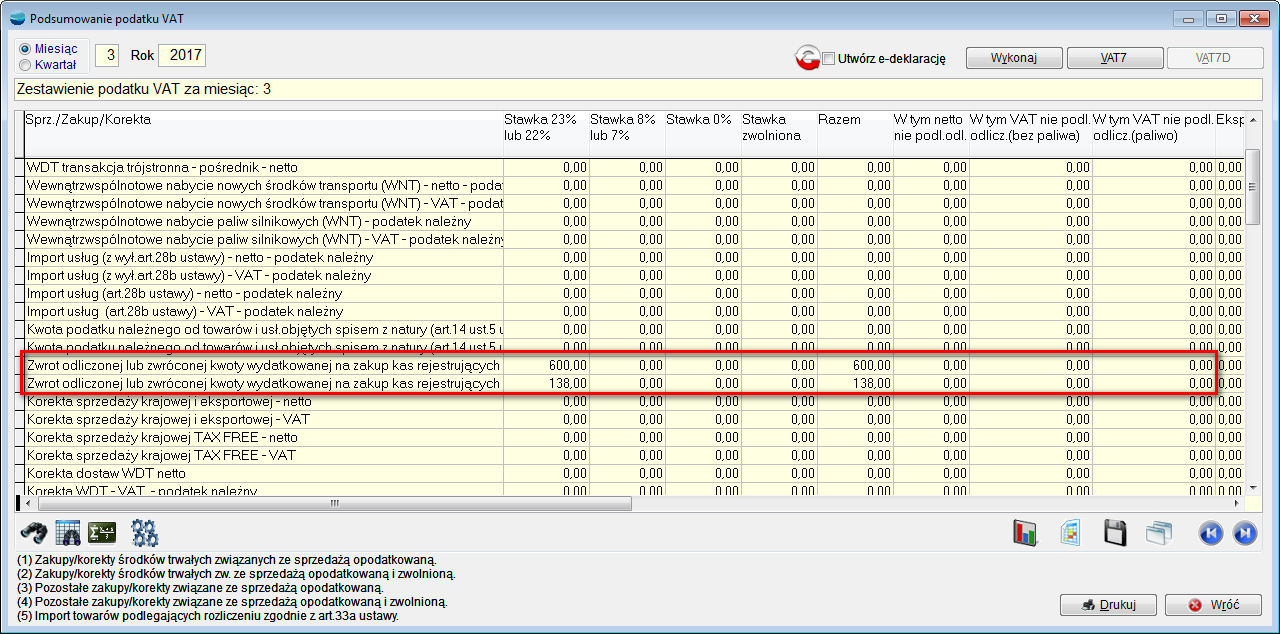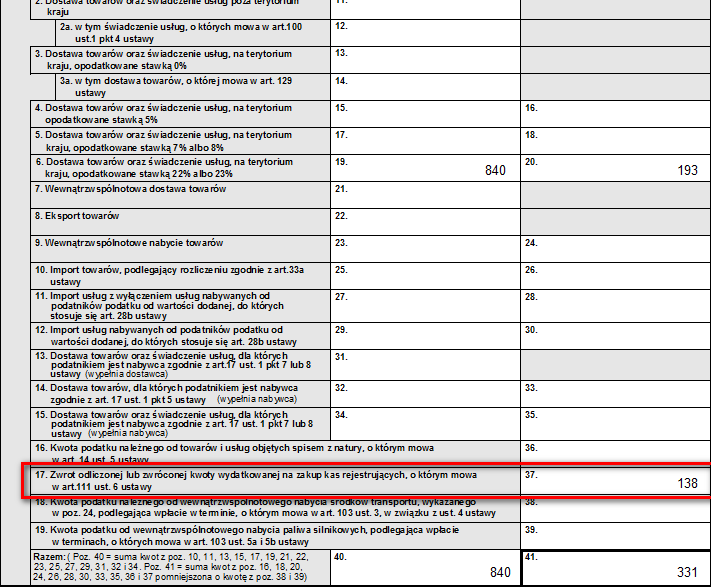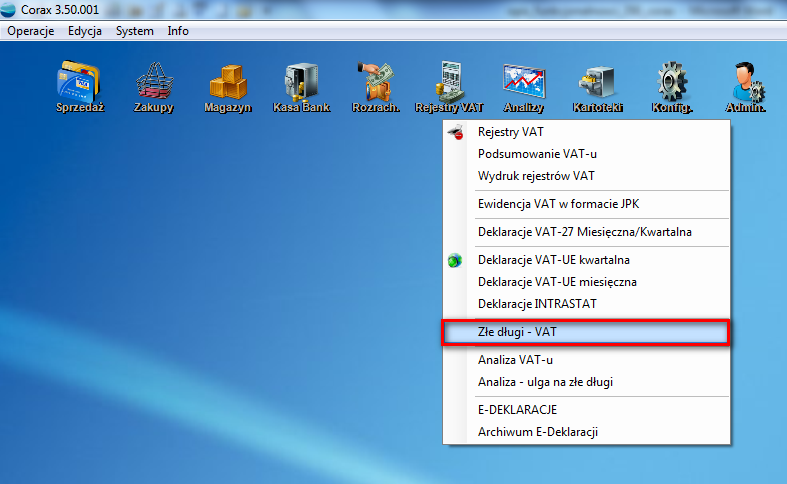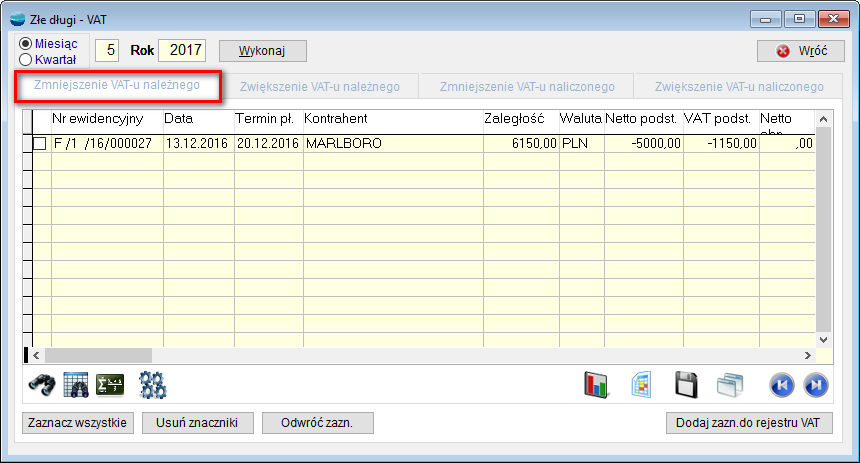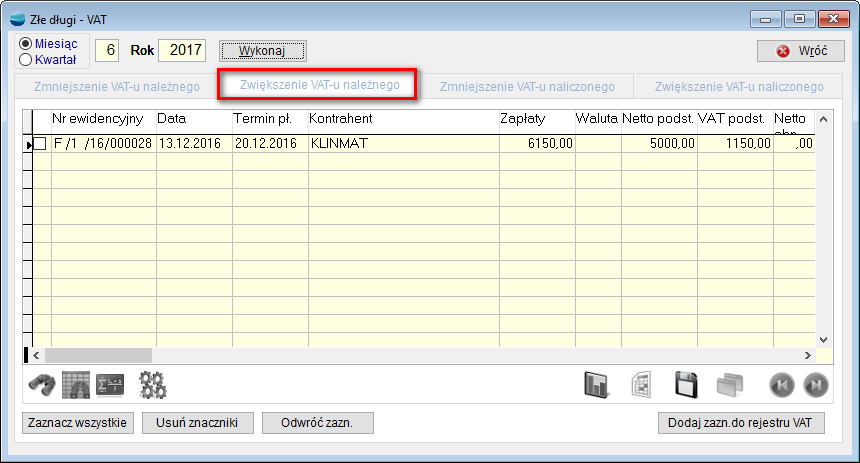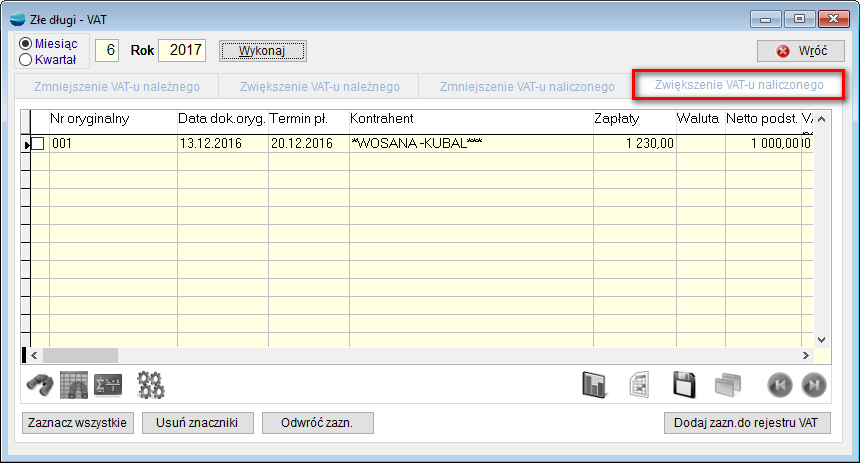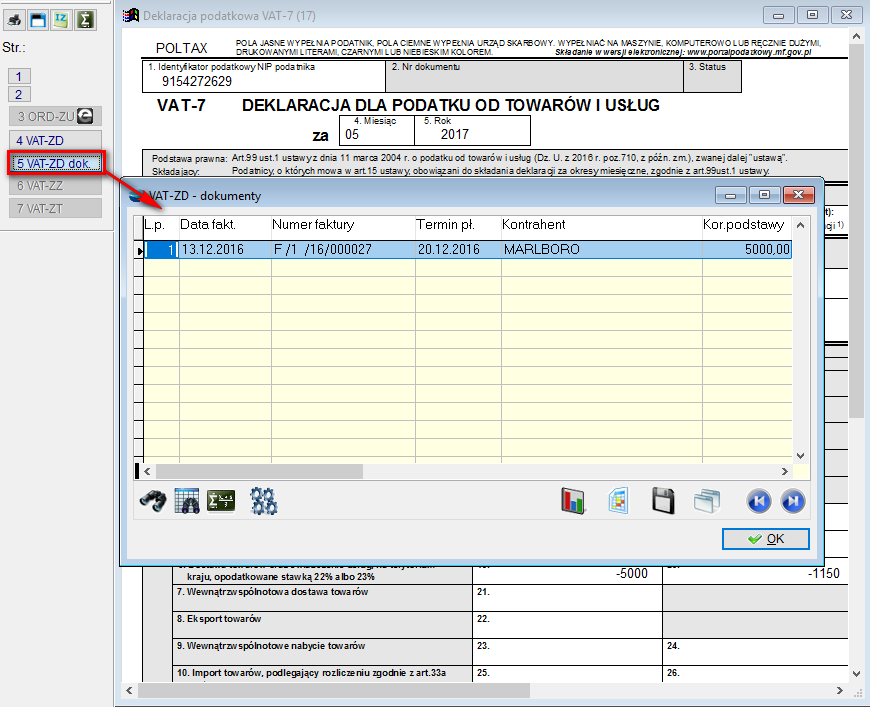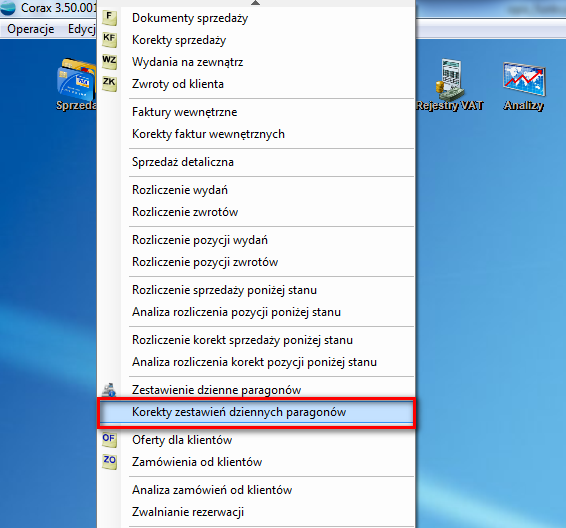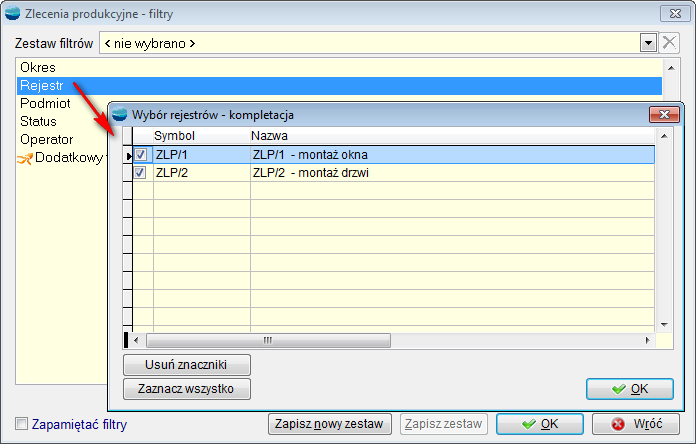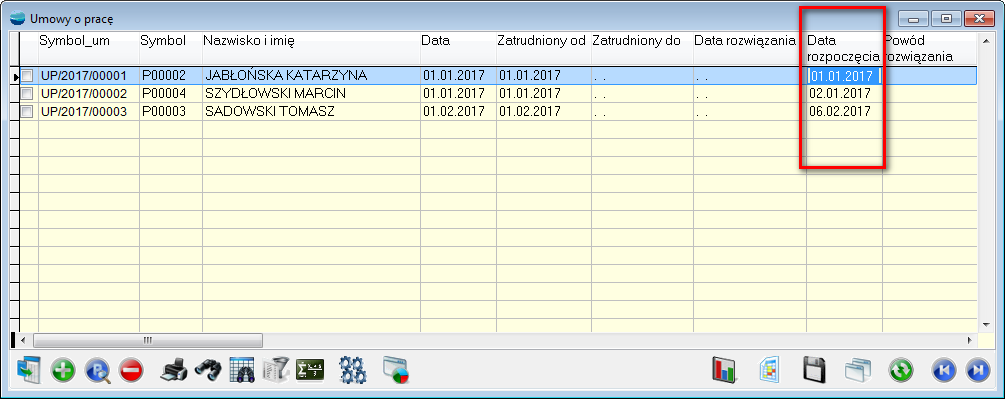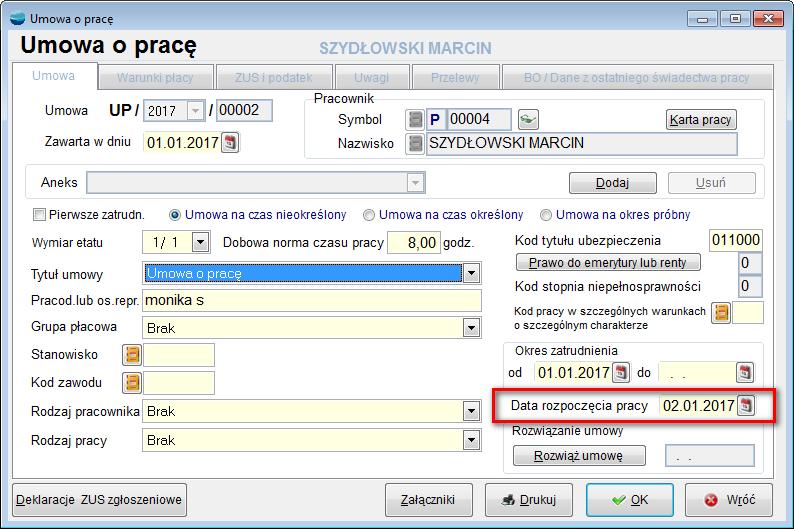Pakiet podstawowy
1. Multiwybór formy płatności
Do filtrów na dokumentach dodano możliwość multiwyboru formy płatności. Jest on dostępny w następujących listach dokumentów: ‘IN’, ‘IZ’, ‘RO’, ‘F, ‘KF’, ‘WF’, ‘FI’, ‘WK’, ‘KI’, ‘FZ’, ‘KZ’.
2. Stan rozrachunków na dzień – kompensacja dokumentów
Dodano możliwość kompensacji dokumentów z poziomu analizy “Stan rozrachunków na dzień”. W związku z tym pod F12 na wyniku analizy dodano opcję „Kompensuj zaznaczone dokumenty”. Funkcjonalność jest analogiczna jak w przypadku należności i zobowiązań.
3. Rozliczenie dostaw – wybór kilku dokumentów
Od bieżącej wersji pojawiła się możliwość wybierania kilku dokumentów na rozliczenie dostaw.
W celu obsłużenia tej funkcjonalności, została dodana w Rozliczeniu dostaw opcja F12, zawierająca opcję „Wybór kilku dokumentów”.
Po wybraniu opcji pojawi się okno umożliwiające wybór wielu dokumentów do rozliczenia.
4. Filtr w definicji dokumentów
Na liście definicji dokumentów dodano możliwość filtrowania. Filtry zawierają następujące parametry:
- Typ dokumentów
- Rodzaje dokumentów
- Aktywny
- Czy trafia do KH
- Czy trafia do KPiR
- Czy trafia do JPK
Parametr typ dokumentu pozwala filtrować definicje po typie dokumentu np.: F, FZ.
Parametr rodzaj dokumentu dostępny jest tylko wtedy, gdy wybierzemy jeden typ dokumentu zawierający w swojej definicji opcję „rodzaj dokumentu”. Parametr ten umożliwia nam znalezienie definicji rejestrów o danym rodzaju, np. odwrotne obciążenie, wewnątrzwspólnotowa dostawa towarów.
Ze względu na długie nazwy, identyfikatorem rodzaju dokumentu (przy wyborze wyświetlanym na liście po przecinkach), jest numer zapisywany w kolumnie rodz_dok w tabeli nagl_dok.
W celu znalezienia opisu odpowiadającego numerowi, należy wyświetlić grida z opisami. Parametry dotyczące trafiania dokumentów do KH/KPR/JPK pozwalają odnaleźć rejestry, które trafiają do poszczególnych modułów.
5. Dodanie kolumny na widoku PZ
Na widoku dokumentów przyjęcia (PZ) dodano kolumnę informującą czy i z jakiego dokumentu faktury importowej (FI), dokument PZ powstał.
6. Edycja numeru oryginalnego
Od bieżącej wersji opcja, która została dodana w wersji 3.49 dla biur rachunkowych, dotycząca edycji nr oryginalnego, została wprowadzona do Pakietu Podstawowego. Ze względu na duże zainteresowanie tym tematem, jak również ułatwienie jakie daje wielu klientom w przygotowaniu pliku JPK, zdecydowaliśmy się na upowszechnienie tej opcji poza modułem.
W rejestrach dokumentów F i KF dodano parametr “Edycja numeru oryginalnego”, z dostępnymi wartościami “Tak”, “Nie”. Domyślnie “Nie”. Użytkownik poprzez konfigurację decyduje, czy nowe pole: numer dokumentu oryginalnego – NR_DOK_D ma się pojawiać na formularzu dokumentu. Jeśli pole ma się pojawiać należy pamiętać, że jeżeli nie zostanie wpisane przez użytkownika, program automatycznie uzupełni je numerem z pola klucz_dok.
Gdy zaznaczymy TAK – możliwa jest edycja nr dok. oryginalnego
7. Faktury na rozrachunkach po centralizacji
Po tzw. centralizacji faktury wystawiane na jednostki budżetowe podległe Urzędom Gminy, są wystawiane na Urzędy Gminy a w miejscu dostawy jest wskazywana jednostka budżetowa, która dokonała zakupu.
W związku z tym wszystkie faktury na podmioty podległe Urzędowi do tej pory znajdowały się na rozrachunkach z Urzędem, co wprowadzało trudności w znalezieniu odpowiednich dokumentów na rozrachunkach. W celu ułatwienia identyfikacji takich faktur, w parametrach analizy Stan rozrachunków na dzień dodano opcję “Odbiorcy”, która jest listą odbiorców dla wybranego kontrahenta lub w przypadku braku wyboru listą wszystkich odbiorców.
Na każdej z list jest dodatkowa opcja “Brak odbiorcy”, która pokazuje pozycje bez odbiorców, uwzględniona w celu dopełnienia pełnego zbioru faktur. Dodatkowo na widoku dodano kolumnę “nazwa odbiorcy” w celu łatwiejszej identyfikacji pozycji.
8. Obsługa pól wypełnianych ręcznie w deklaracji VAT-7
JPK_VAT tworzone jest w oparciu o dokumenty, jakie są w systemie, ale musi się również uzgadniać z deklaracją VAT-7. W związku z tym wprowadzono oraz obsłużono rodzaje zdarzeń, które do tej pory wprowadzano do deklaracji ręcznie.
W systemie pojawiły się nowe rodzaje dokumentów sprzedaży:
1. Faktura typu “Wewnątrzwspólnotowe nabycie nowych środków transportu (faktura wewnętrzna)”:
• rodz_dok = 7,
• trafia osobno do podsumowania VAT i do deklaracji VAT-7(17),
VAT-7K(11) i VAT-7D(8):
› netto poz. 23
› VAT poz. 24 i 38 oraz do JPK-VAT.
2. Faktura typu “Wewnątrzwspólnotowe nabycie paliw silnikowych (faktura wewnętrzna)”:
• rodz_dok = 20,
• trafia osobno do podsumowania VAT i do deklaracji VAT-7(17),
VAT-7K(11) i VAT-7D(8):
› netto poz. 23
› VAT poz. 24 i 39 oraz do JPK-VAT
3. Faktura typu “Kwota podatku należnego od towarów i usł. objętych spisem z natury (art.14 ust.5 ustawy, faktura wewnętrzna)” VAT trafia do pozycji 36 deklaracji VAT-7(17), VAT-7K(11) i VAT-7D(8)
4. Faktura typu “Zwrot odliczonej lub zwróconej kwoty wydatkowanej na zakup kas rejestrujących (art.111 ust.6 ustawy, faktura wewnętrzna)” VAT trafia do pozycji 37 deklaracji VAT-7(17), VAT-7K(11) i VAT-7D(8)
9. Złe długi
Od wersji 3.50 w programie dodano obsługę złych długów. Obsługa złych długów dotyczy sprzedaży krajowej opodatkowanej.
Funkcjonalność Złych długów w Hermesie opiera się o odpowiednio oznaczone dokumenty w rejestrze VAT. W związku z powyższym, niemożliwa stała się edycja tych dokumentów bezpośrednio w deklaracjach VAT-7, VAT-7K i VAT-7D.
Pracę ze złymi długami w programie, należy rozpocząć od konfiguracji wstępnej, dostępnej w „Konfig” – Złe długi.
Przenoszenie dokumentów do rejestru VAT odbywa się za pomocą opcji “Złe długi – VAT”, która została dodana w menu “Rejestry VAT”.
Po uruchomieniu otwiera się formularz z 4 zakładkami, na których znajdą się dokumenty, które dotyczą złych długów.
Zaczynamy od podania okresu – może być to miesiąc lub kwartał. Po naciśnięciu przycisku “Wykonaj” program szuka dokumentów, których dotyczą złe długi w wybranym okresie rozliczeniowym i które nie zostały przeniesione do rejestru VAT z powodu złych długów.
1. Zakładka 1 – zmniejszenie VAT-u należnego:
W tej zakładce znajdują się dokumenty sprzedaży, za które nie otrzymaliśmy pełnej zapłaty do końca wybranego okresu rozliczeniowego i dla których w wybranym okresie rozliczeniowym upłynęło 150 dni od terminu płatności.
Wartość niezapłacona stanowi podstawę do obniżenia podatku należnego w wybranym okresie. Jest to oczywiście wartość brutto, odliczane wartości netto i VAT w poszczególnych stawkach liczone są w następujący sposób:
Obliczany jest współczynnik:
NIEZAPŁACONA_WARTOŚĆ_DOKUMENTU/WARTOŚĆ_BRUTTO_DOKUMENTU,
a następnie wartości netto i VAT dla stawek podstawowej, obniżonej, super obniżonej i specjalnej mnożone są przez ten współczynnik.
2. Zakładka 2 – zwiększenie VAT-u należnego:
W tej zakładce znajdują się dokumenty sprzedaży, które z powodu złych długów zostały przeniesione do rejestru VAT w poprzednich okresach rozliczeniowych i dla których zarejestrowano zapłatę (zapłaty) w bieżącym okresie rozliczeniowym.
W przypadku zapłaty częściowej, wartości netto i VAT dokumentu liczone są analogicznie do dokumentów w zakładce 1, ale współczynnik liczony jest jako:
WARTOŚĆ_ZAPŁAT_W_WYBRANYM_OKRESIE / WARTOŚĆ_BRUTTO_DOKUMENTU.
W przypadku zapłaty końcowej, program od wartości netto i VAT w poszczególnych stawkach przeniesionych do rejestru VAT i zmniejszających podatek należny, odejmuje wartości przeniesione do rejestru VAT, zwiększające podatek należny w poprzednich okresach. Efektem są wartości będące dopełnieniem do wartości obniżających podatek VAT. Chodzi o uniknięcie różnic wynikających z zaokrągleń powstających przy przeliczeniu wartości wynikających z zapłat częściowych przez współczynnik. Wartości dokumentów z zakładek 1 i 2 po przeniesieniu do rejestrów VAT pojawią się w deklaracjach VAT w części dotyczącej podatku należnego w polach odpowiednio: 15, 16, 16, 18, 19 i 20 – dotyczących sprzedaży krajowej.
3. Zakładka 3 – zmniejszenie podatku naliczonego.
W tej zakładce znajdują się dokumenty zakupu, za które nie zapłaciliśmy do końca wybranego okresu rozliczeniowego i dla których w wybranym okresie rozliczeniowym upłynęło 150 dni od terminu płatności.
Wartość niezapłacona stanowi podstawę do obniżenia podatku naliczonego w wybranym okresie. Obliczenia są analogiczne do obliczeń dokumentów z zakładki 1. Wartości VAT dokumentów z tej zakładki po przeniesieniu do rejestrów VAT pojawią się w deklaracjach VAT w polu 49.
4. Zakładka 4 – zwiększenie podatku naliczonego.
W tej zakładce znajdują się dokumenty zakupu, które z powodu złych długów zostały przeniesione do rejestru VAT w poprzednich okresach rozliczeniowych i za które zapłaciliśmy w bieżącym okresie rozliczeniowym.
Obliczenia są analogiczne jak dla dokumentów z zakładki 2. Wartości VAT dokumentów z tej zakładki po przeniesieniu do rejestrów VAT pojawią się w deklaracjach VAT w polu 50.
Do rejestru VAT przenoszone są dokumenty zaznaczone z poszczególnych zakładek.
UWAGA!
Przed przenoszeniem złych długów do rejestru VAT, na dany okres rozliczeniowy zalecamy utworzenie rejestrów VAT korzystając z dotychczasowego mechanizmu, dostępnego z menu Rej VAT. Jeżeli jeszcze nie zostały utworzone rejestry VAT i w pierwszej kolejności dodamy złe długi, to rejestry zostaną utworzone automatycznie, przez co dodawanie kolejnych dokumentów będzie musiało nastąpić ręcznie.
Dokumenty przeniesione do rejestrów VAT są odpowiednio oznaczane i ocechowane w samym podsumowaniu VAT’u.
Zmniejszenie VAT’u należnego
Zwiększenie VAT’u należnego
Zmniejszenie VAT’u naliczonego
Zwiększenie VAT’u naliczonego
Dzięki temu w deklaracjach VAT-7 są odpowiednio traktowane (np. dokumenty z zakładki 1 po przeniesieniu do rejestrów VAT trafią do deklaracji VAT-ZD).
Dokumenty występujące w wybranym okresie rozliczeniowym i nie przeniesione do rejestru VAT nie pojawią się w kolejnych (późniejszych lub wcześniejszych) okresach rozliczeniowych – nie będą spełniać kryteriów dotyczących terminu płatności (zakładki 1 i 3) lub daty zapłaty (zakładki 2 i 4).
Po powtórnym skorzystaniu z opcji dla tego samego okresu rozliczeniowego, dokumenty przeniesione do rejestru VAT z tego miejsca już się nie pojawią. Dokumenty przeniesione do rejestrów VAT kwartalnych pojawią się w odpowiednich okresach po wybraniu miesiąca jako okresu rozliczeniowego i na odwrót.
10. Korekta zestawienia dziennego paragonów
Dodany został dokument korekty dziennych zestawień paragonów. Celem jej wprowadzenia było wykazanie faktur do paragonów w ewidencji JPK-VAT.
W definicjach dokumentów należy stworzyć rejestr KD.
Z takiej korekty należy skorzystać, gdy do rejestru VAT trafiają zestawienia dzienne paragonów i do paragonów z zestawienia dziennego zostały wystawione faktury. Pozycjami korekty są faktury do paragonu.
Dodaje się je zaznaczając pozycje z listy dostępnych dokumentów (analogicznie do zestawień dziennych paragonów). Można je wykonać za dzień, miesiąc lub dowolny okres, program nie ogranicza się do dnia, tak jak w przypadku dziennego zestawienia paragonów. Dokument nie jest też korektą konkretnych dokumentów zestawień dziennych paragonów.
Korekta powoduje zmniejszenie podatku należnego o wartości wynikające z faktur do paragonu, będących jej pozycjami, co kompensuje same faktury do paragonów, które powinny zostać przeniesione do rejestrów VAT. Podsumowanie dokumentu jest obliczane na dwa sposoby, w zależności od ustawienia parametru “Rodzaj dokumentu” w definicji dokumentu. Ustawienie “Korekta zestawień paragonów niefiskalnych” spowoduje posumowanie wartości netto i VAT w poszczególnych stawkach pozycji korekty. Ustawienie “Korekta zestawień paragonów fiskalnych” powoduje podsumowanie wartości netto w poszczególnych stawkach i od tak obliczonych wartości obliczenie VAT-u w poszczególnych stawkach. Jest to sposób obliczania wartości VAT na dokumentach i przez drukarki fiskalne, spowoduje jednak brak pełnej kompensacji kwot korekty i faktur do paragonów w rejestrach VAT i deklaracji VAT-7.
Kompletacja
1. Multiwybór rejestrów w filtrach zleceń produkcyjnych
W filtrach na Zleceniach produkcyjnych w opcji rejestry, dodano multiwybór rejestrów. Funkcjonalność działa analogicznie jak multiwybór rejestrów na dokumentach sprzedażowych. Należy pamiętać, że brak zaznaczenia rejestru jest jednoznaczny z zaznaczeniem wszystkich rejestrów.
Kadry i Płace HR
1. Termin rozpoczęcia pracy inny niż początek okresu obowiązywania
Do tabeli “P_UMOWY” dodano dodatkową kolumnę “DATA_ROZP”. W polu tym będzie przechowywana data rozpoczęcia pracy dla umów o pracę.
Domyślnie w trybie “D” data ta jest taka jak data obowiązywania umowy o pracę (obow_od). W związku z powyższym poprawiono także wydruk umowy o pracę zastępując “Termin rozpoczęcia pracy” polem “data_rozp”. Podczas podnoszenia danych pole “DATA_ROZP” zostaje wypełnione datą obowiązywania umowy.
UWAGA!
Pole to jest tylko informacyjne, w domyśle oznacza faktyczny termin rozpoczęcia pracy. Data ta nie wpływa na naliczanie wypłaty. Pole dodane zostało na życzenie klienta, domyślnie jest wypełniane tak jak data obowiązywania umowy, a za jego ewentualną zmianę na inną datę odpowiada sam użytkownik.
2. Podstawa wynagrodzenia chorobowego
Poprawiono funkcjonalność liczenia podstawy do chorobowego.
- Zmieniono uzupełnianie podstawy do chorobowego dla pracowników umysłowych i godzinowych. Dotyczy to zwłaszcza błędów obliczania podstawy w przypadku zbiegu urlopu i choroby w miesiącu branym do podstawy chorobowego.
- Obecnie na ekranie podstaw w kolumnie “składniki uzupełniane” pokazywana jest wartość po uzupełnieniu. Aby poprawnie działało uzupełnianie w powiązaniach składników płacowych do składników miesięcznych zmniejszanych proporcjonalnie podpinamy składnik 1200 a do składników nieuzupełnianych podpinamy składnik 1860.